Sposoby odblokowania klawiatury na laptopie
Niektóre laptopy są wyposażone w dodatkową funkcję, która pozwala tymczasowo wyłączyć klawiaturę. W trakcie tego artykułu opiszemy, w jaki sposób można dezaktywować taki zamek, a także niektóre problemy, które można napotkać.
Treść
Odblokowanie klawiatury na laptopie
Przyczyną zablokowania klawiatury mogą być zarówno wcześniej wymienione klawisze skrótów, jak i niektóre inne czynniki.
Metoda 1: Skrót klawiaturowy
Ta metoda odblokowania jest odpowiednia dla przypadku, gdy naciskasz klawisze na klawiaturze, w wyniku czego przestała działać. W zależności od typu laptopa, potrzebne przyciski mogą się różnić:
- Na klawiaturze z pełną klawiaturą zwykle wystarczy nacisnąć "Fn + NumLock" ;
- Na laptopach ze skróconą klawiaturą należy nacisnąć przycisk "Fn" , a następnie jeden z górnych klawiszy od "F1" do "F12" .
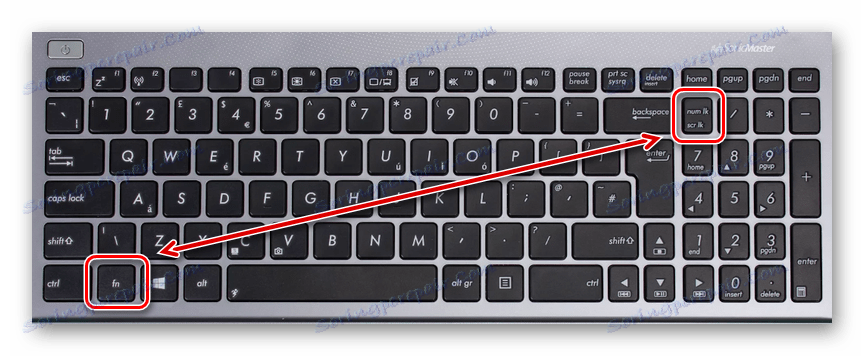
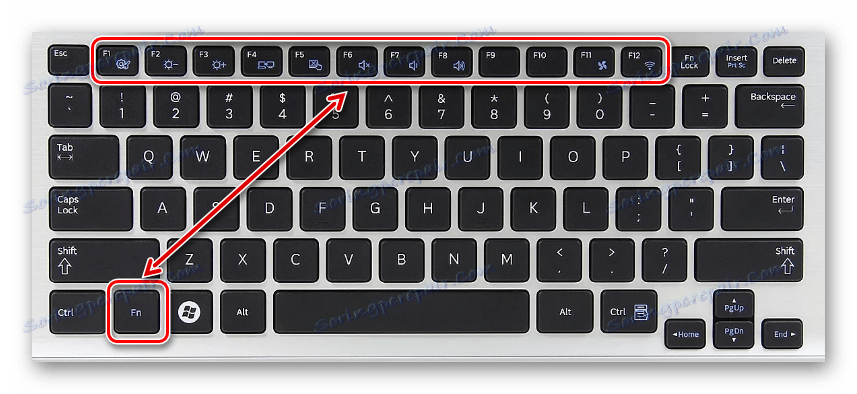
W większości przypadków żądany przycisk jest oznaczony specjalną ikoną z obrazem blokady - dokładnie to trzeba nacisnąć w połączeniu z "Fn" .
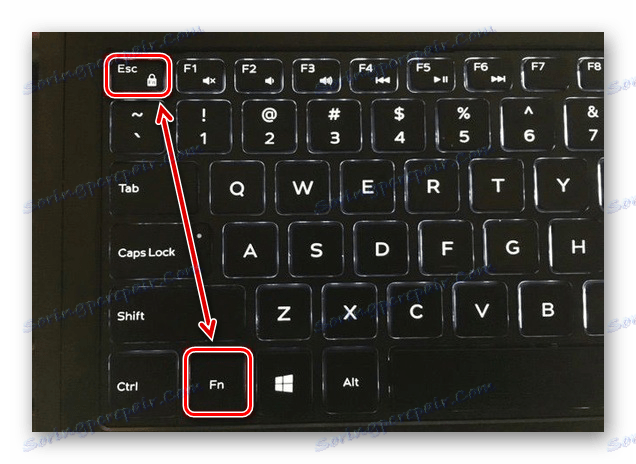
Zobacz także: Jak włączyć klawisze F1 - F12 na laptopie
Metoda 2: Ustawienia sprzętu
Klawiatura może być całkowicie dezaktywowana przez narzędzia systemu Windows. Aby go włączyć, musisz przejść do ustawień sprzętu.
- Otwórz "Panel sterowania" w menu "Start" i wybierz "Menedżer urządzeń" .
Zobacz także: Jak otworzyć "Menedżera urządzeń"
- Na liście rozwiń sekcję "Klawiatura" .
- Jeśli obok ikony klawiatury znajduje się ikona strzałki, otwórz menu kontekstowe i wybierz "Włącz" . Zwykle klawiatura nie może być wyłączona lub włączona.
- Jeśli jest ikona z żółtym trójkątem, użyj menu kontekstowego, aby usunąć urządzenie.
- Teraz musisz ponownie uruchomić laptopa, aby dokończyć odblokowywanie.
Zobacz także: Jak ponownie uruchomić komputer
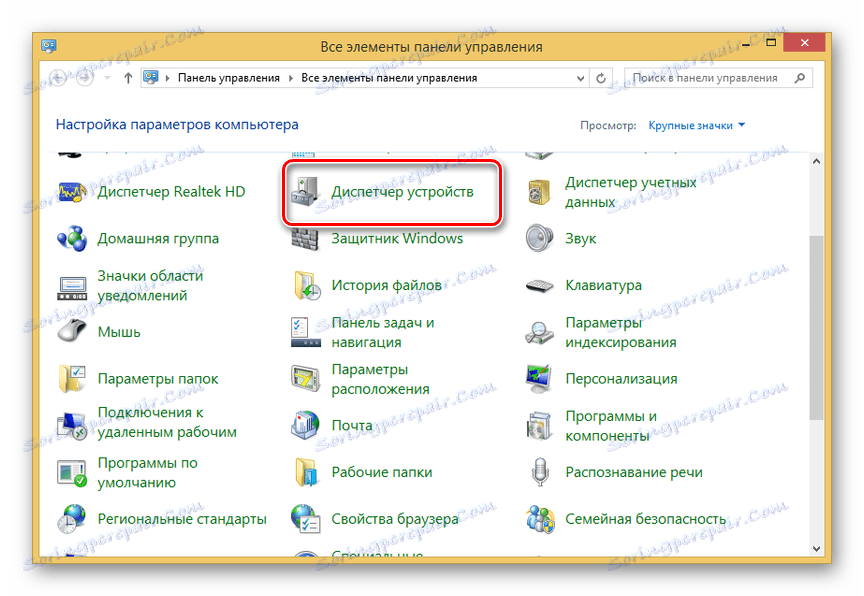
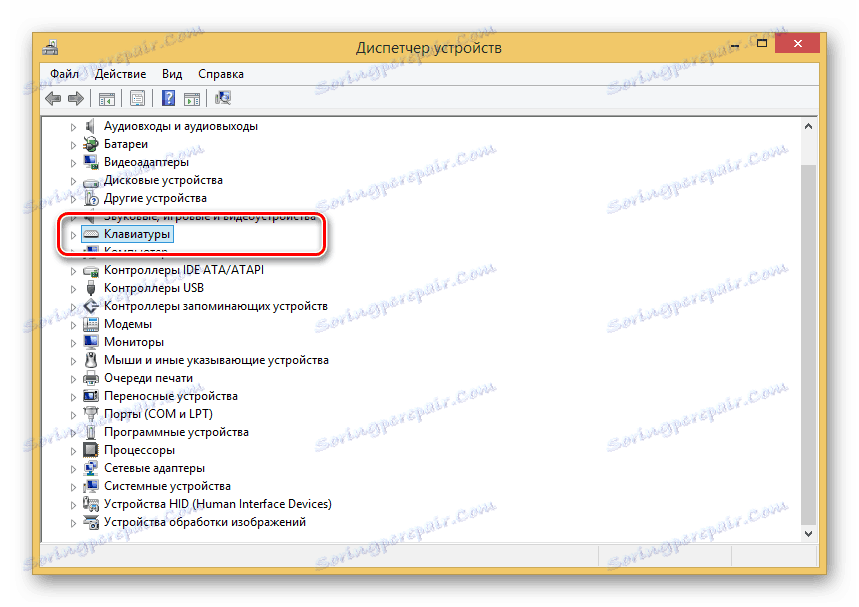

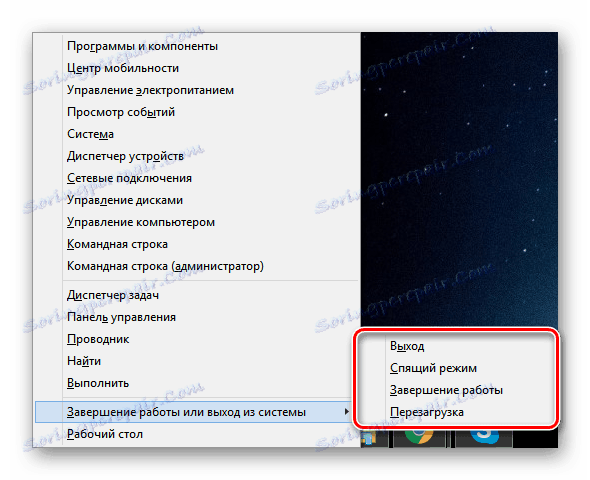
Jeśli coś jest nie tak, skontaktuj się z nami w komentarzach.
Metoda 3: specjalne oprogramowanie
Podczas korzystania z czyjegoś komputera przenośnego z zablokowaną klawiaturą może się zdarzyć, że właściciel urządzenia specjalnie zainstalował w tym celu odpowiedni program. Aby obejść takie oprogramowanie jest bardzo problematyczne i znacznie łatwiej jest korzystać z zewnętrznych urządzeń peryferyjnych.
Zazwyczaj takie programy mają własny zestaw skrótów klawiszowych, które umożliwiają odblokowanie klawiatury. Powinieneś wypróbować następujące kombinacje:
- "Alt + Dom" ;
- "Alt + End" ;
- "Ctrl + Shift + Del", a następnie "Esc" .
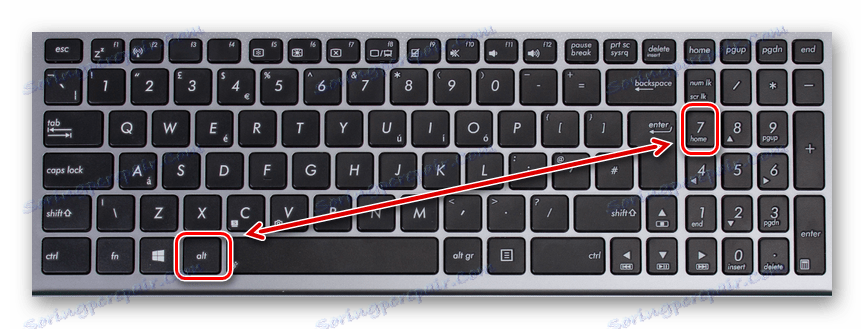


Takie zamki są rzadkie, ale mimo to zasługują na uwagę.
Metoda 4: Usuwanie wirusów
Oprócz celowego blokowania klawiatury przez użytkownika, niektóre typy złośliwego oprogramowania mogą zrobić to samo, zwłaszcza jeśli na komputerze nie ma żadnego oprogramowania antywirusowego. Możesz rozwiązać ten problem, korzystając ze specjalnych programów, które umożliwiają wyszukiwanie i usuwanie zainfekowanych plików.
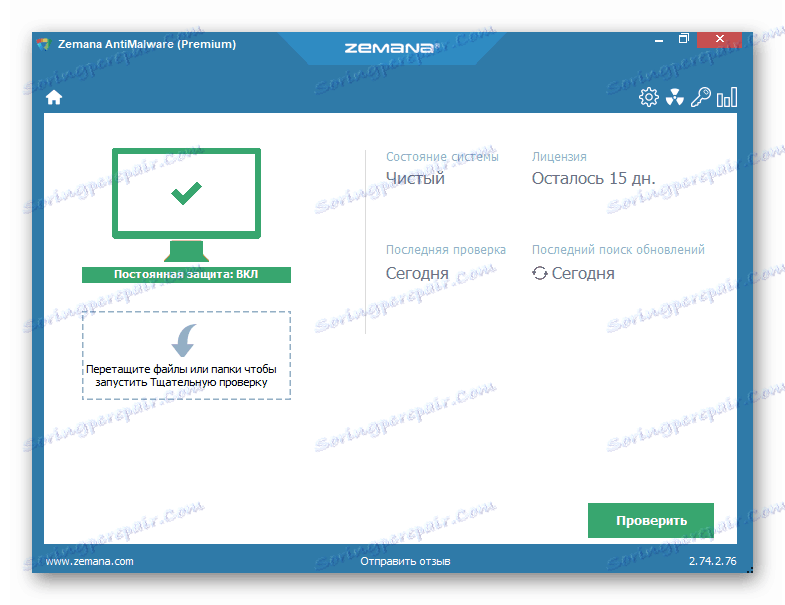
Więcej szczegółów:
Oprogramowanie do usuwania wirusów komputerowych
Jak przeskanować komputer w poszukiwaniu wirusów bez instalowania programu antywirusowego
Oprócz oprogramowania, możesz również skorzystać z usług online opisanych przez nas w jednej z instrukcji.
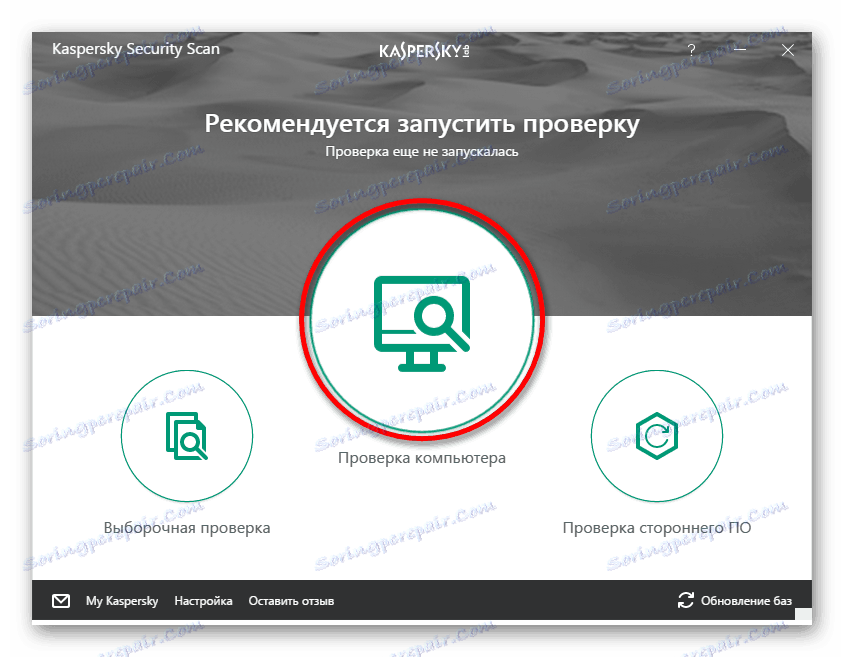
Więcej szczegółów: Skanowanie komputera online w poszukiwaniu wirusów
Po zakończeniu czyszczenia systemu z wirusów, dodatkowo musisz pobrać i zainstalować program CCleaner . Dzięki niemu możesz usunąć śmieci z komputera, w tym pliki i klucze rejestru, które mogły zostać utworzone przez złośliwe oprogramowanie.

Więcej szczegółów: Czyszczenie komputera przy pomocy CCleaner
Jeśli żadna z metod zawartych w tym podręczniku nie przyniosła odpowiednich wyników, powinieneś pomyśleć o możliwych problemach z klawiaturą. O metodach diagnozowania i rozwiązywania problemów powiedzieliśmy w odpowiednim artykule na stronie.
Więcej szczegółów: Klawiatura nie działa na laptopie
Wniosek
Te metody są wystarczające do usunięcia blokady z w pełni funkcjonalnej klawiatury. Co więcej, niektóre metody mają również zastosowanie do komputerów PC.
